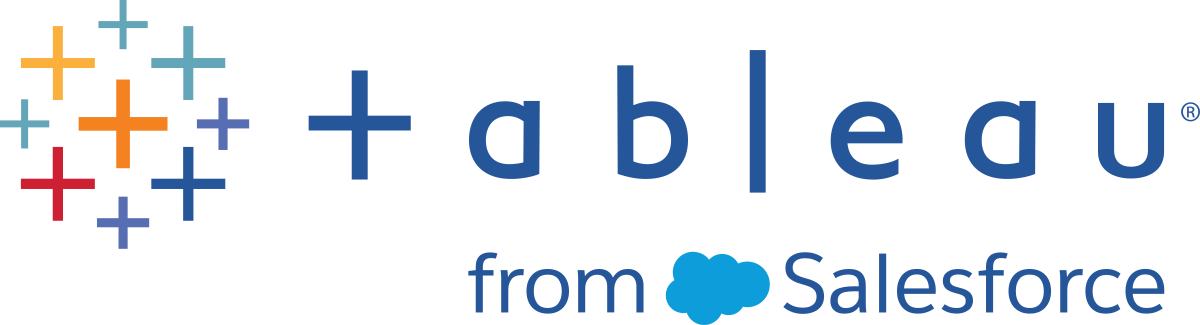Crear gráficos con marcas de densidad (mapa de calor)
Use el gráfico de densidad para visualizar patrones o tendencias en datos densos que presentan muchas marcas superpuestas. Tableau lleva a cabo esta acción agrupando marcas superpuestas y codificándolas por colores en función del número de marcas que hay en el grupo.
Los mapas de densidad le permiten identificar ubicaciones con más o menos puntos de datos.
En Tableau, puede crear un gráfico utilizando la marca de densidad; para ello, debe colocar al menos una medida continua en el estante Columnas y al menos una dimensión o medida en el estante Filas (o viceversa) y, a continuación, debe añadir un campo a la tarjeta Marcas.
Nota: Los gráficos de densidad funcionan mejor si se utilizan con fuentes de datos que contienen un gran número de puntos de datos.
Los bloques de diseño básicos de un gráfico de densidad son los siguientes:
Tipo de marca: | Densidad |
Filas y columnas: | Al menos una medida continua y al menos una medida o dimensión |
Tarjeta Marcas: | Al menos una medida continua |
Los gráficos de densidad utilizan el tipo de marca Densidad. De forma predeterminada, Tableau utilizará el tipo de marca automático.
Para mostrar cómo pueden contribuir los gráficos de densidad a que las marcas superpuestas tengan sentido en Tableau, empezaremos con un diagrama de dispersión con una gran cantidad de marcas y lo volveremos a crear como gráfico de densidad.
Siga estos pasos para utilizar un gráfico de densidad para ver pedidos por fecha:
- Abra la fuente de datos Indicadores Mundiales de la sección Fuentes de datos guardadas de la pantalla de inicio.
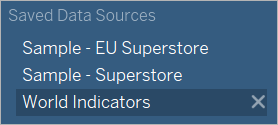
En la carpeta Salud, arrastre Mortalidad infantil al estante Columnas. Tableau agrega la medida como una suma y crea un eje horizontal.
Arrastre Esperanza de vida de mujeres al estante Filas.
Ahora tiene un diagrama de dispersión de una marca.
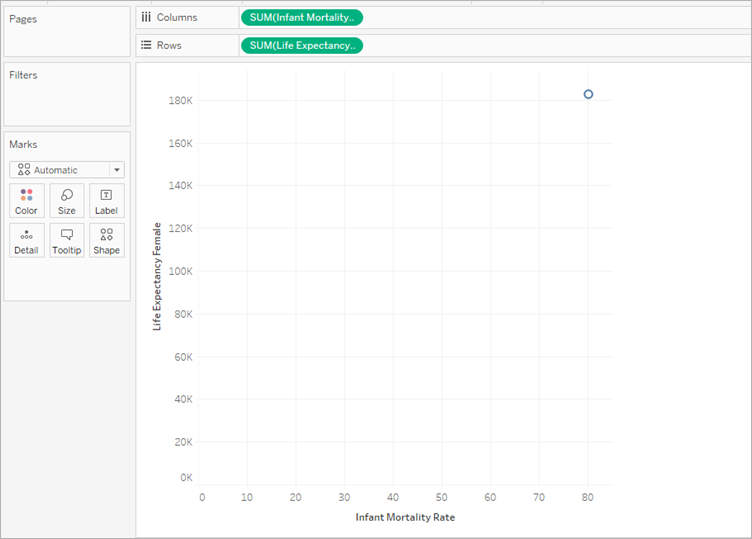
Mortalidad infantil y Esperanza de vida figuran como suma, y no como promedio. Haga clic con el botón derecho en ambas medidas y cambie Medida (Suma) por Promedio.
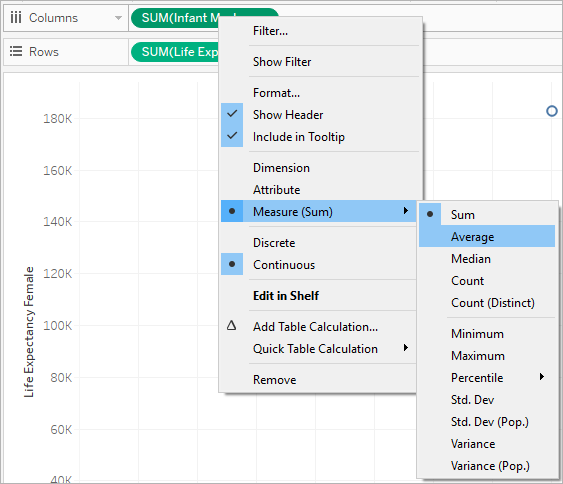
Arrastre la dimensión País a Detalles en la tarjeta Marcas.
Ahora, hay muchas más marcas en la vista. El número de marcas en la vista ahora es igual al número de países de este conjunto de datos. Si sitúa el cursor sobre una marca, podrá ver el nombre del país, la esperanza de vida de las mujeres y la tasa de mortalidad infantil.
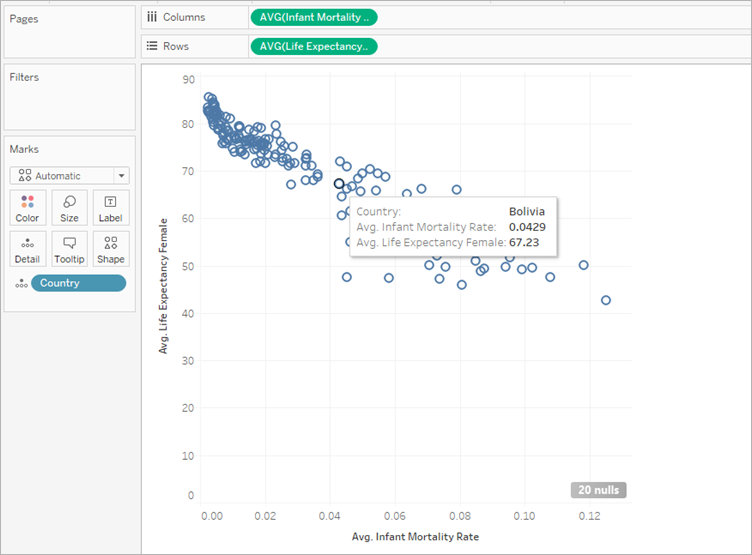
Hemos creado un diagrama de dispersión básico, pero en la vista hay una gran variedad de marcas superpuestas y cuesta ver dónde son más densas las marcas.
En la tarjeta Marcas, seleccione Densidad en el menú para convertir este diagrama de dispersión en un gráfico de densidad.
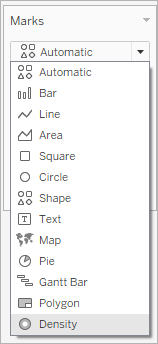
Tableau ha creado un gráfico de densidad superponiendo marcas, denominadas kernels, y aplicando una codificación por colores donde se solapan estos kernels. Cuantos más puntos de datos superpuestos haya, más intenso será el color.
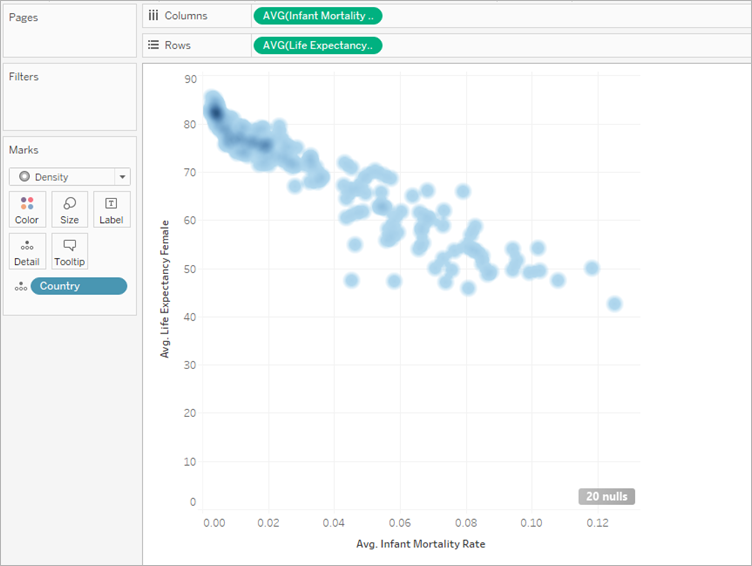
Tableau ha seleccionado de forma predeterminada una paleta de colores azul, pero puede elegir entre diez paletas de colores de densidad o cualquiera de las paletas existentes.
Seleccione Color en la tarjeta Marcas y, en el menú, seleccione Densidad multicolor claro.
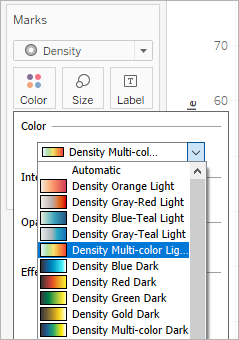
Los nombres de las paletas de colores indican si están pensadas para utilizarse en gráficos con fondos oscuros o claros. Como este gráfico tiene un fondo claro, hemos elegido una paleta clara.
Esta acción cambiará la paleta de colores del gráfico. Las áreas más concentradas se mostrarán de color rojo, mientras que las áreas que no tengan marcas superpuestas se mostrarán de color verde.
Nota: Las leyendas de color no están disponibles para las marcas de densidad.
En el menú Color, utilice el control deslizante de intensidad para aumentar o reducir la intensidad de las marcas de densidad. Por ejemplo, si aumenta la intensidad, se reducirán los puntos de “calor máximo” de sus datos, de manera que aparecerán más.
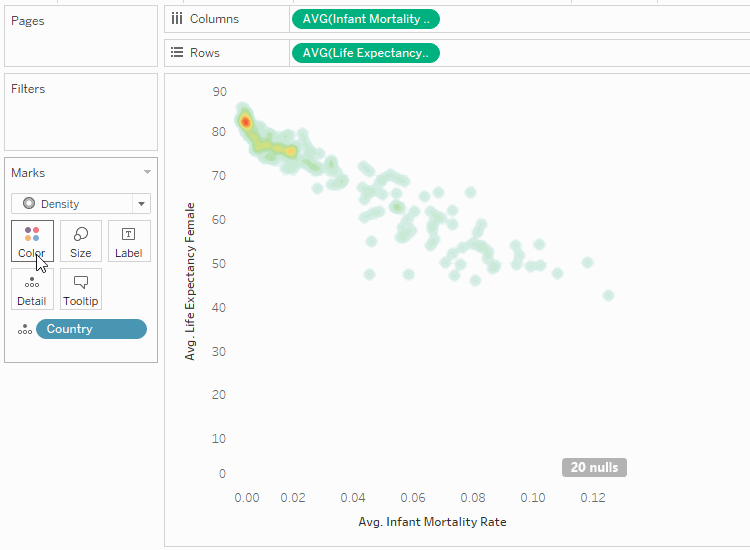
Seleccione Tamaño en la tarjeta Marcas para ajustar el tamaño del kernel de la densidad.

Para obtener más información, consulte Cambiar el tipo de marca en la vista y Crear mapas de calor que muestran tendencias o densidades en Tableau.